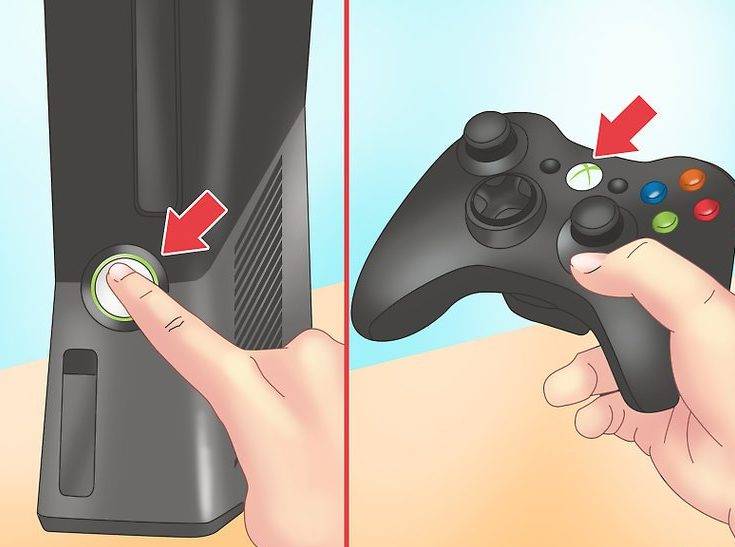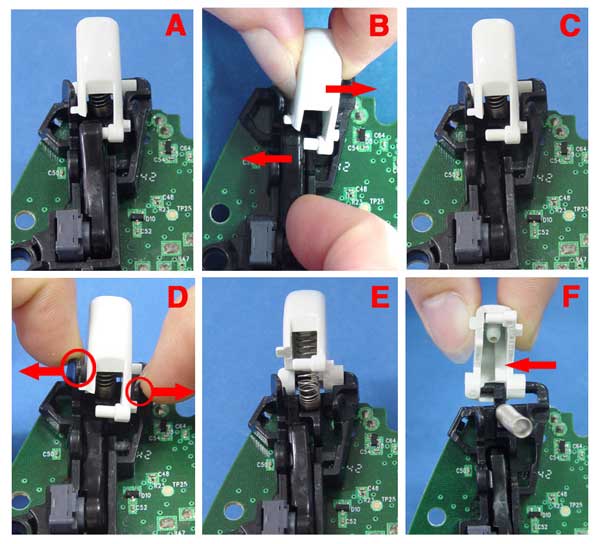Ремонт геймпада Xbox 360. Оживляем старый контроллер
Суммарно по миру было продано около 85 млн. консолей Xbox 360. Это далеко не рекорд среди консолей, но именно контроллер от Xbox 360 стал наиболее популярным геймпадом в том числе и для ПК. Сложно даже представить, сколько игровых контроллеров было выпущено за время жизни консоли, но все они не вечны, и со временем их приходится ремонтировать. Мне бы хотелось рассказать вам о наиболее часто встречающихся проблемах и методах их решения.
Что нам понадобится В первую очередь нам необходим сам контроллер, который будем ремонтировать.
- Качественный паяльник, желательно с возможностью регулировки температуры (я использовал Алиекспресовский A-BF GS110D 110 Вт).
- Оловоотсос (не обязательно, но желательно).
- Отвертка с насадкой Т8 (если ремонтируем беспроводной контроллер) или крестовиной (если ремонтируем проводной).
- Адаптер подключения контроллера к компьютеру (на ПК можно более четко проверить функциональность геймпада).
- Программа для диагностики геймпадов, которую вы можете скачать здесь XBOX 360 Controller Test v1.0
Для вашего удобства я снял видео ремонта, чтобы вам было понятнее, о чем речь в том или ином пункте и как все делается. К сожалению, в данном случае фото не даст той информации, которая доступна на видео, поэтому вот само видео
Резинки для стиков (выбор)
Еще 4 года назад я публиковал в блоге статью о том, как заказал копию стиков Xbox, и делился мнением об их качестве. В целом советую ориентироваться на отзывы, так как стики бывают несколько видов качества, самые худшие из них обычный кусок пластмассы. Те что были у меня больше напоминают нормальные резиновые стики, хоть по размеру и меньше оригинальных и тактильно менее приятные, но в чем-то более цепкие (за счет более грубых точек сверху).
Ремонт кнопок RB/LB (плохо нажимаются)
Вторым (но не основным) наиболее подверженным поломке элементом любого геймпада есть кнопки RB/LB. Порой их работа просто вызывает вопросы (нажимаются, но при условии сильного усилия), а порой контроллер и вовсе не слушается ваших команд. Ничего не поделаешь, пришло время менять данную кнопку. Здесь процесс менее тривиальный, так как дополнительно нам придется разбирать механизм курка и выпаивать его резистор
Делать это нужно с высокой степенью осторожности, так как дорожки тонкие и их можно с легкостью повредить соскочившим паяльником или же просто перегрев контакт. Сама по себе кнопка выпаивается и меняется без каких-либо проблем
Заедающий стик (зависает в положении)
Вы отпустили стик, а персонаж все еще вертит головой или бежит в заданном направлении? Не стоит верить в то, что в игре появился автопилот. Просто вам, снова-таки, пора менять стик. И на сей раз не частично (замена резистора), а полностью.
По сложности ремонта данная процедура смело на 4 из 5 для правого стика и на 4.5 из 5 для левого. Проблема стика заключается в том, что изнашивается его пластиковое крепление, в связи с чем ремонту это уже не подлежит и требует замены конструкции стика целиком. Выпаивать нам предстоит 14 контактов (можно обойтись 8, если резисторы у стиков не шалят). Оловоотсос в данном месте придется очень кстати, чтобы хоть как-то облегчить работу. В целом, если деталь меняется, для упрощения задачи можно попробовать бокорезами раскусить часть корпуса и выпаять стик по кусочкам (так тоже, в свое время, делал).
Проблемы с основными кнопками (A, B, X, Y плохо нажимаются)
Очень редко бывает, что кнопки плохо нажимаются из-за контактной резинки, присутствующей между платой и кнопкой. В данном случае поможет ее замена, но потребность в этом крайне редкая.
Замена провода проводного геймпада
Ранее на сайте присутствовала статья с заменой кабеля в проводном геймпаде. Опять таки, заголовок есть ссылкой прямо на нее.
Как бы странно не звучало, порой меня одолевает тоска от понимания, что данных контроллеров хоть и было выпущено нереальное множество, но пройдет время и не останется геймпадов, которые бы столь легко и незатейливо ремонтировались, а запчасти на них были чуть ли не на каждом углу. При ремонте тех же Рейзеров я столкнулся с нестандартными кнопками и стиками, которые будет найти порядком сложнее. Строение контроллеров от Xbox One также чуть иное и более сложное, в связи с чем уровень ремонтопригодности у них уже чуть ниже. Мой любимый, для некоторых игр вроде Dark Souls, стимовский контроллер так и вовсе, за счет своих же особенностей, в целом, не особо можно отремонтировать.
Жаль, что контроллеры с каждым новым поколением консолей становятся все менее и менее ремонтопригодными. Как тут не вспомнить джойстик от старой доброй Atari
Устраняем проблемы кнопок геймпада Xbox 360(One)
Большинство современных игр заточены под управление геймпадом.
Это отличная возможность погрузиться в мир виртуальной реальности. Но наслаждение игрой могут прервать возможные неполадки с управлением, к примеру, когда не работает или залипает кнопка на джойстике Xbox 360.
Чаще всего встречаются следующие неполадки геймпада:
- Залипание: к примеру, после нескольких нажатий подряд на одну и ту же клавишу, она залипает.
- Плохая чувствительность: чтобы выполнить определенную команду, нужно по несколько раз сильно нажимать на кнопку.
- Поломка контактов, вследствие чего кнопки работают через раз или совсем не выполняют команды.
Рассмотрим возможные варианты ремонта.
Если залипла кнопка на джойстике, нести сразу же его в ремонт – не стоит, ведь можно решить неполадки быстро и просто, причем своими руками с помощью обыкновенной фольги и двустороннего скотча.
Во время ремонта рекомендуем провести чистку всех внутренних механизмов: кнопки управления геймпада даже рабочие будут лучше справляться со своими задачами после очистки обычным спиртом и ватной палочкой.
Первым делом нужно разобрать конструкцию геймпада:
Перед началом работ рекомендуется заклеить кнопки скотчем, чтобы они не выпали и не потерялись.
С помощью маленькой отвертки, откручиваем все болтики на задней стороне джойстика
Внимание! На геймпаде Xbox 360 один из винтов прячется под наклейкой.
Чтобы во время последующей сборки конструкции не возникло проблем, сложите все болтики в одно место.
Далее берем джойстик кнопками AXYB вперед и выталкиваем их.
Так, у нас получилось две части джойстика: можем приступать к устранению неполадок.
- Берем фольгу, приклеиваем ее к двустороннему скотчу и вырезаем кружки нужного нам размера. Чтобы легче вырезать кружочки фольги для замыкающих элементов можно использовать обыкновенный дырокол.
- Приклеиваем кружочки к замыкателям контактов кнопок со стороны фольги.
- Собираем геймпад в обратной последовательности.
Отремонтировать фольгой можно кнопки любой модели геймпада, причем принцип и способ ремонта остается тот же.
Ремонтируем кнопки RB/LB на геймпаде Xbox 360 (One)
Если вы часто играете на Xbox 360, то со временем у вас могут возникнуть неполадки с кнопками RB/LB. Ошибочно винить во всех поломках качество конструкции. Неисправность объясняется тем, что эти кнопки чаще всего используются, поэтому вследствие износа перестают работать.
Разберем наглядный пример, как отремонтировать кнопку RB/LB на джойстике Xbox 360 (One).
Для работы нам понадобится:
- Новые кнопки.
- Паяльник.
- Медная оплетка.
Теперь нужно разобрать джойстик (пользуйтесь вышеприведенной инструкцией).
- Снимаем механизм курка и потенциометр. Делаем это с помощью оплетки и паяльника.
- Выпаиваем олово которое фиксирует детали с помощью паяльника и медной оплетки и далее таким же методом демонтируем нерабочую кнопку.
- Вставляем уже новую конструкцию и запаиваем ее. Обратно вставляем механизм и потенциометр.
- Собираем джойстик и тестируем на работоспособность.
Рекомендуется сразу проверить контакты соединения: вдруг один отошел и не понадобится заменять кнопки. Как видите, устранить все неполадки с работоспособностью кнопок можно быстро и в домашних условиях.
Snowrunner ford f750 улучшения
Самая быстрая ламборгини в мире
Опель вектра б замена выпускного коллектора
Руководство по ремонту тойота дуэт
- Форд фьюжн ремонт задних фонарей
Вы открыли свой контроллер Xbox One: что дальше?
Теперь у вас есть разбитый контроллер Xbox One на поверхности. Но что делать дальше? Вот несколько способов продолжить.

1. Очистите геймпад Xbox One.
В любых обстоятельствах настоятельно рекомендуется содержать контроллер в чистоте. Очистка очень важна – от гигиенических мер до контроля за инфекциями и до поддержания активности кнопок контроллера Xbox One.
Microsoft рекомендует изопропиловый спирт для очистки грязи; используйте ватные палочки для очистки труднодоступных мест. Большая часть очистки будет происходить вокруг пластиковых компонентов. Если у вас есть небольшой пылесос, подходящий для электроники, используйте его для сбора рыхлой грязи, которая выпадает вне досягаемости.
После сборки используйте дезинфицирующие салфетки, чтобы снизить риск заражения.
2. Отремонтируйте джойстик контроллера Xbox One.

После открытия контроллера Xbox One можно производить различные ремонтные работы. Не реагирующие кнопки можно проверить (часто исправляя дополнительной очисткой) и отремонтировать джойстики.
Контроллер Xbox One склонен к отсоединению джойстиков. В большинстве случаев эту проблему можно решить, приклеив небольшой металлический стержень – возможно, от кнопки – к самому джойстику и вставив его в аналоговый контроллер, установленный на печатной плате.
3. Полностью разобрать контроллер Xbox One.
Хотите узнать больше о том, как работает ваш контроллер Xbox One? Рассмотрите возможность полного демонтажа, разобрав устройство до печатных плат. Вы можете даже пойти дальше и отсоединить триггеры, джойстики, кнопки и многое другое.
Имейте в виду, что дальнейший демонтаж обнажит электрические компоненты
Таким образом, вам нужно будет принять меры предосторожности, чтобы избежать повреждения контроллера статическим электричеством
Слева и справа от контроллера можно найти четыре тонких провода (всего восемь проводов). Два провода с каждой стороны предназначены для грохота двигателя, а четыре других соединяют две печатные платы. Их можно аккуратно распаять, но это действительно необходимо только в том случае, если вы разбираете их для замены компонентов.
Между тем, печатные платы можно отсоединить от внутреннего пластикового корпуса, удалив четыре небольших винта.
Однако будьте осторожны с маркировкой и аннотацией процедуры, иначе вы получите контроллер, с которым не сможете играть!
4. Настройте геймпад Xbox One.
Снос – также отличный способ добавить настройки (новые светодиоды и т. Д.) На ваш контроллер Xbox One. Однако более поразительные изменения внешнего вида вашего контроллера можно сделать с помощью баллончика с краской и усилителя адгезии.